
Inhoudsopgave:
- Auteur John Day [email protected].
- Public 2024-01-30 11:16.
- Laatst gewijzigd 2025-01-23 15:01.

De ESP8266 is een handig klein apparaatje dat gemakkelijk kan worden geprogrammeerd en gebruikt, maar we moeten verstandig omgaan met de beschikbare GPIO-pinnen omdat er niet al te veel van zijn.
In deze korte samenvatting laat ik je zien hoe je er meerdere verschillende sensoren aan kunt bevestigen.
Stap 1: Onderdelen


Het belangrijkste onderdeel van dit apparaat is de behuizing, aangezien ik geen 3D-printer heb, heb ik een bestaande bewegingssensor verlichtingsbehuizing gebruikt. Gelukkig is het gat erop precies zo groot als de SR501 koepel met bewegingssensoren!
- Donwei Bewegingssensor (ebay) (aliexpress)
- D1 Mini ESP8266 ontwikkelbord
- Prototype papieren PCB voor doe-het-zelf 5x7cm
- USB-poort 5V 1A-wandoplader
- HC-SR501 Infrarood PIR-bewegingssensormodule
- RCWL-0516 Magnetron Radar Sensor Module
- 1 x 10V 100uF Elektrolytische condensator (optioneel, alleen om valse alarmen te minimaliseren)
- 2 x 10K weerstand (optioneel, alleen om valse alarmen te minimaliseren)
- MICRO USB-naar-DIP-adapter 5pins
- DHT22 Temperatuur-vochtigheidssensor
- 4.7K weerstand BH1750 Digitale lichtintensiteitssensormodule
- Piëzo-zoemer 3V
- 330 ohm weerstand
- WS2812 1-bit RGB-module
Schraap het binnenpaneel van de behuizing, knip ook de batterijhouder af, omdat deze te veel ruimte in beslag neemt. Snijd het prototypepapier door totdat het mooi in de behuizing past en probeer de componenten te rangschikken.
Stap 2: Bedrading
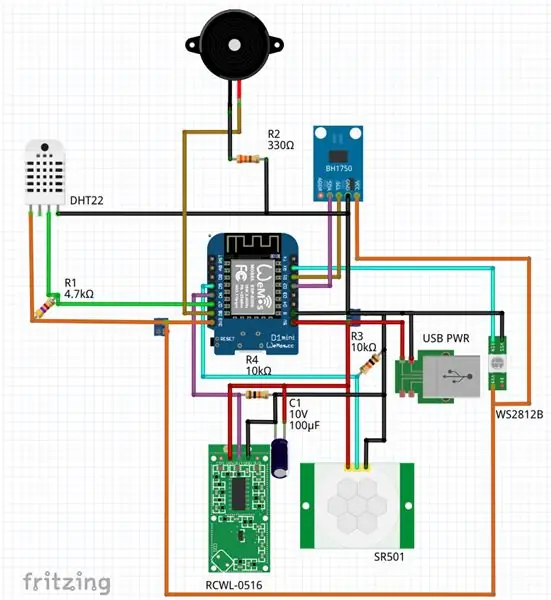

Bedraad en soldeer de onderdelen volgens het fritzing-diagram. De DHT22 ziet er misschien niet zo mooi uit in die richting, maar over het algemeen is het geen goed idee om een temperatuursensor in de behuizing te plaatsen omdat de actieve componenten binnenin de meetwaarden beïnvloeden. (en voor de goede orde: het plaatsen van een temperatuursensor boven actieve componenten is een van de slechtste ideeën) Dus ik plaatste het aan de rechterkant van de behuizing, omdat de voeding van beneden naar de microUSB->DIP-adapter komt. (het is onder de RCWL)
Waarom gebruik ik microgolf RCWL- en SR501 PIR-bewegingssensoren tegelijkertijd? Simpelweg om valse positieven uit te filteren: als beide sensoren zeggen dat er iets aan de hand is, dan is het bijna 100% dat een menselijke beweging het heeft geactiveerd. (de optionele pull-down-weerstanden zijn misschien niet nodig, de condensator kan meer helpen, maar is ook optioneel)
De BH1750 is achter de behuizing geplaatst, maar is semi-transparant, dus als er licht buiten is, voelt hij dat. (hoewel het minder zal voelen, kan de behuizing worden geboord om meer licht naar de sensor te laten komen) Om dezelfde reden bevindt de WS2812 zich ook in de behuizing en is het uitgestraalde licht zichtbaar door het plastic zonder een gat.
De RCWL bevindt zich aan de onderkant (de andere kant waar de D1 Mini zich bevindt) en op de grootst mogelijke afstand van de antenne van de ESP8266, omdat ze een beetje interfereren als ze te dicht bij elkaar staan.
Stap 3: Firmware
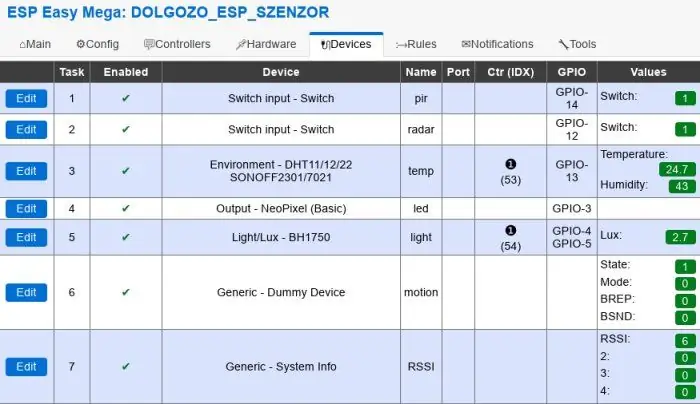
Als we een op ESP8266 gebaseerde multisensor op de snelst mogelijke manier willen installeren en gebruiken, is het een goed idee om ESPEasy te gebruiken! Als je er nog nooit van hebt gehoord, heb je de Smart Water Controller misschien gemist. Hoe dan ook, ESPEasy is een Zwitserse mes-firmware die veel controllers en apparaatplug-ins bevat, die eenvoudig met slechts een paar klikken kan worden ingesteld door iedereen die het menu van een router al heeft gezien. De firmware kan worden geüpload na het aansluiten op een USB-poort, mijn persoonlijke favoriete programma voor uploaden is de nodemcu-pyflasher (multiplatform) maar de downloadbare ESPEasy bevat ook een (alleen Windows) ESPEasy Flasher-applicatie.
Na de eerste upload en herstart verschijnt een nieuwe AP met de naam "ESP_Easy_0", het standaardwachtwoord is config. (Lees er hier meer over) Vervolgens kunt u uw eigen WiFi AP-naam en wachtwoord instellen via een browser die 192.168.4.1 bezoekt, en met een paar klikken de benodigde Controllers (Domoticz, Nodo, ThingSpeak, Home Assistant, PiDome, Emoncms, FHEM, Blynk, Homie, Zabbix) en Devices (meer dan 70 verschillende, maar 12 tegelijk) kunnen worden toegevoegd.
Vergeet niet het gebruik van de seriële poort uit te schakelen in het menu Extra->Geavanceerd en het gebruik van regels in te schakelen.
Regels draaien lokaal, de semantiek is niet zo ingewikkeld. (De regels die ik in dit project heb gebruikt, staan in rules1.txt)
Er zijn veel meer mogelijkheden, de WS2812 LED kan worden bestuurd door de NeoPixel, [led nr], [rood 0-255], [groen 0-255], [blauw 0-255] commando, en de zoemer kan worden gebruikt ofwel met eenvoudige toon- of rtttl-opdrachten (Nokia Ringtone Player).
Aanbevolen:
Web ?gebaseerde Arduino-simulator van Wokwi-2020?: 5 stappen

Web-gebaseerde Arduino-simulator van Wokwi-2020: Wokwi Arduino-simulator draait op het AVR8js-platform. Het is een webgebaseerde Arduino Simulator. Arduino Simulator draait op een webbrowser. vandaar dat dit meer aandacht krijgt en eerlijk gezegd heeft dit veel positieve punten in vergelijking met andere beschikbare simulators
Op Arduino gebaseerde contactloze infraroodthermometer - Op IR gebaseerde thermometer met Arduino: 4 stappen

Arduino-gebaseerde contactloze infraroodthermometer | IR-gebaseerde thermometer met Arduino: Hallo allemaal, in deze instructables zullen we een contactloze thermometer maken met behulp van Arduino. Omdat de temperatuur van de vloeistof / vaste stof soms veel te hoog of te laag is en dan is het moeilijk om er contact mee te maken en de temperatuur dan in die sc
Weergebaseerde muziekgenerator (ESP8266 gebaseerde midi-generator): 4 stappen (met afbeeldingen)

Weergebaseerde muziekgenerator (ESP8266-gebaseerde midi-generator): Hallo, vandaag zal ik uitleggen hoe u uw eigen kleine weergebaseerde muziekgenerator kunt maken. Het is gebaseerd op een ESP8266, die een beetje op een Arduino lijkt, en het reageert op temperatuur, regen en lichtintensiteit. Verwacht niet dat het hele nummers of akkoordprogr
RPIEasy - RPI-gebaseerd multisensor-apparaat - Ajarnpa

RPIEasy - RPI-gebaseerd multisensor-apparaat: als iemand van plan is een aantal doe-het-zelf-sensoren te maken, ga dan verder met de populaire ESP8266 de goedkope en laag verbruikende "Raspberry Pi Zero W" modell is ook een aanzienlijke optie. De RPI Zero W kost ongeveer 10 USD en het stroomverbruik is
Multisensor bord Arduino! (Deel 1): 11 stappen (met afbeeldingen)

Multisensor bord Arduino! (Deel 1): Dit bord is een compleet werk dat je zal helpen om de metingen van verschillende sensoren te krijgen! Bezoek mijn kanaal, Abonneer je: www.youtube.com/user/josexers
